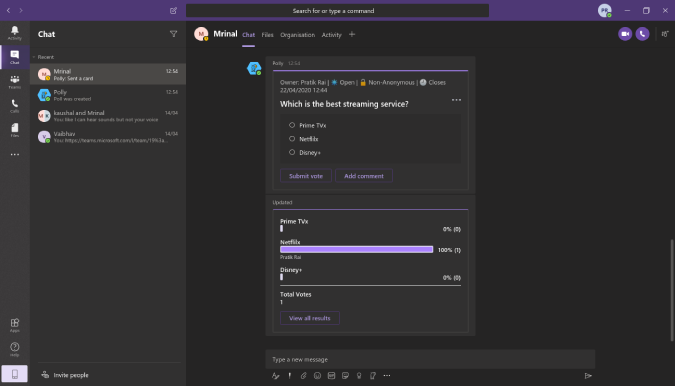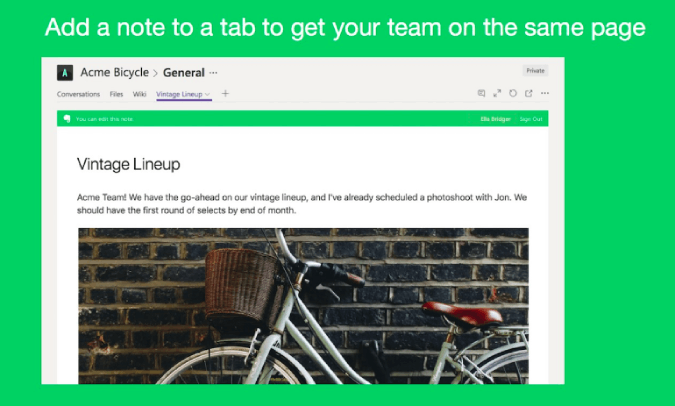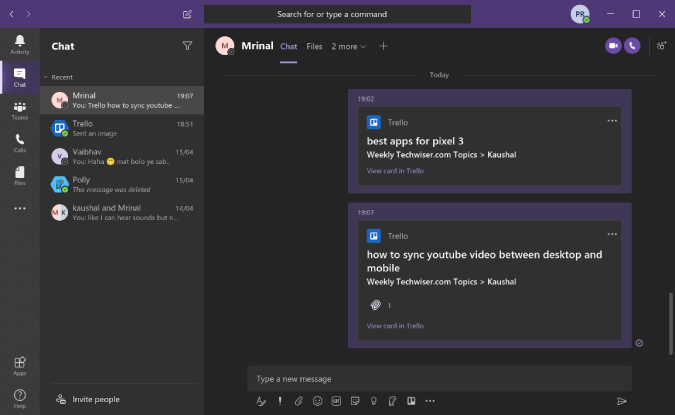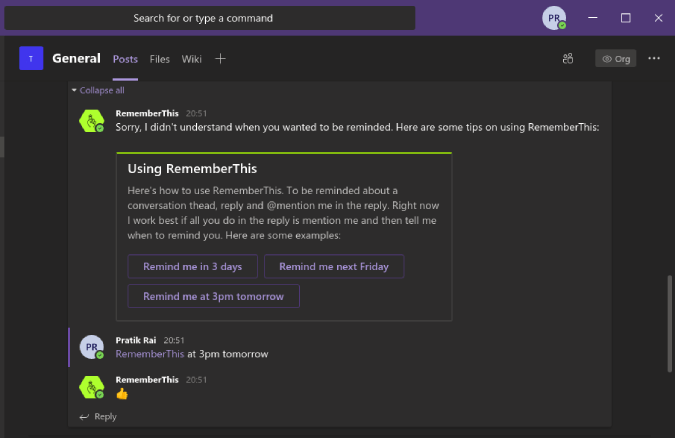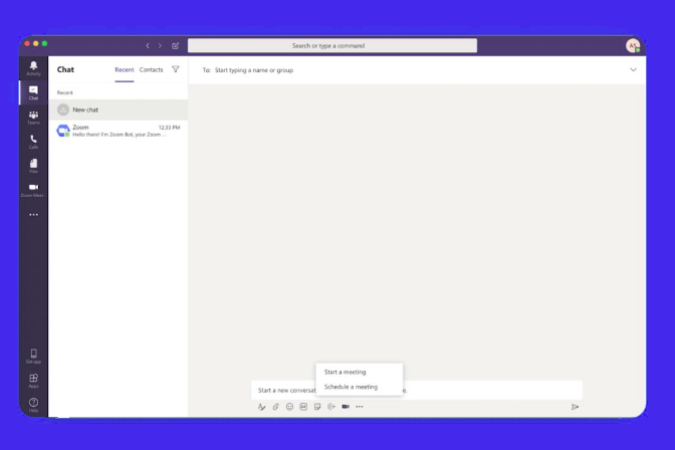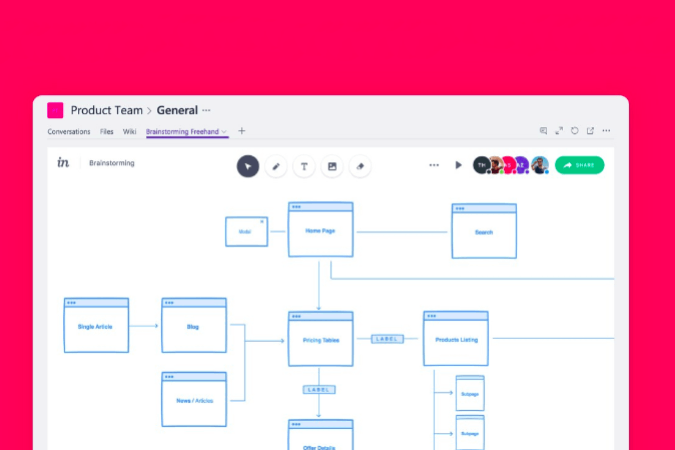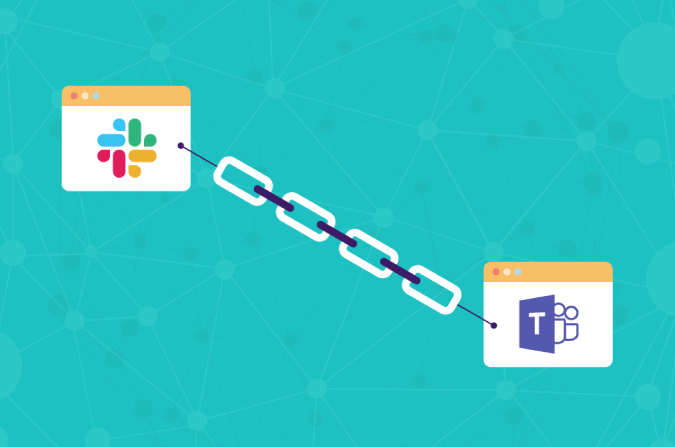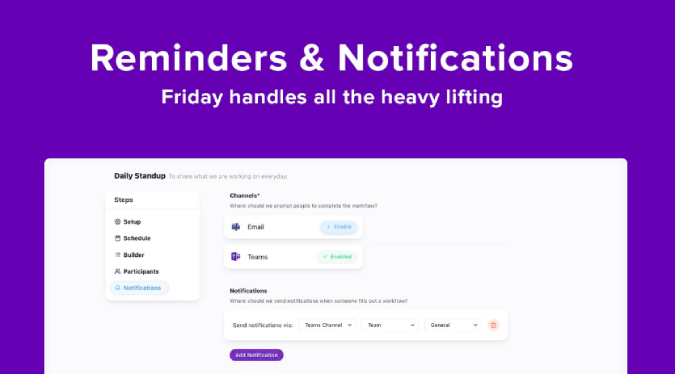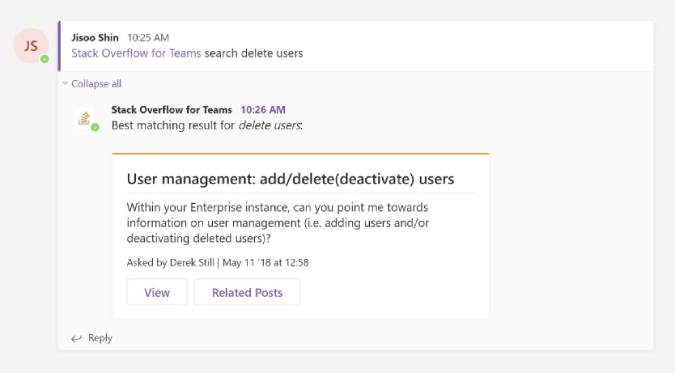In tegenstelling tot Slack is er geen limiet aan het aantal apps dat je in Microsoft Teams (gratis) kunt installeren . Deze apps bieden niet alleen integratie met andere handige services zoals Zoom, Github, Trello, Salesforce, enz., maar helpen ook bij teambinding en communicatie tussen organisaties. Dus hier zijn de beste apps voor Microsoft Teams om je communicatie te verbeteren.
Hoe toegang krijgen tot de Teams-apps?
Microsoft Teams biedt al een aantal vooraf geïnstalleerde apps die toegankelijk zijn door op de drie knoppen in de zijbalk of net onder de chatbox te klikken. U kunt klikken op "Meer apps >" onderaan het dialoogvenster voor app-weergave om naar de Microsoft Teams-app store te gaan. Bovendien kunt u met de rechtermuisknop op een van de apps klikken en Installatie ongedaan maken selecteren om de app uit uw account of werkruimte te verwijderen.

Beste apps voor Microsoft Teams
1. Polly
Met Polly kun je snelle peilingen houden tijdens een vergadering, DM en zelfs groepsconferenties. Het is gratis en biedt onbeperkte peilingen in de vorm van meerdere keuzes, Ja of Nee, op beoordelingen gebaseerde peilingen, enz. De coolste optie die ik kon vinden was de anonimiteitsschakelaar. Het verbergt de namen van de respondenten en kan een goede manier zijn om echte authentieke feedback te krijgen.
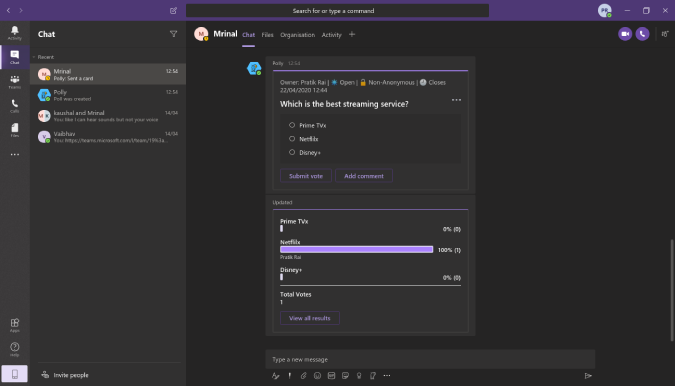
Overzicht:
- Start snel een-op-een polls in DM's, videogesprekken
- Plan peilingen en ontvang realtime resultaten
- Anonimiteit schakelaar om de identiteit van responders te verbergen
Polly integreren
2. Evernote
OneNote wordt vooraf geïnstalleerd met Microsoft Teams omdat u weet; Microsoft! Maar als je Evernote gebruikt voor het maken van aantekeningen, dan kun je de Evernote-app voor Microsoft Teams gebruiken. Met de app kun je notities delen en eraan samenwerken binnen Microsoft Teams.
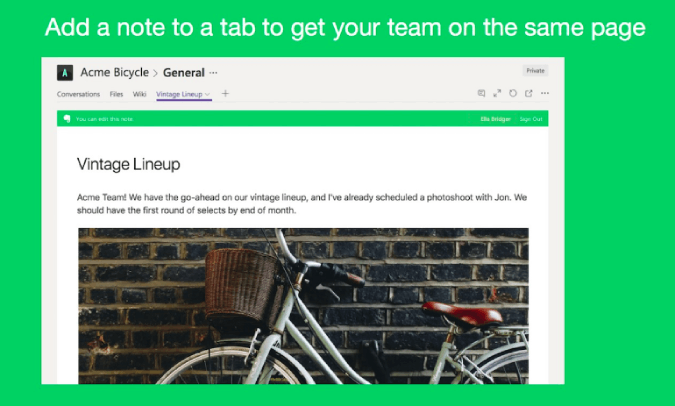
Overzicht:
- Deel je Evernote-notities snel
- Staat meerdere mensen toe om samen te werken binnen MS Teams
Evernote integreren
3. Trello
We gebruiken Trello om samen te werken aan projecten en om nieuwe ideeën op te schrijven. De Microsoft Teams-app voor Trello voegt niet veel functionaliteit toe, maar laat je snel een kaart delen. Je kunt op @Trello klikken in een DM of groepschat en snel zoeken in de tekst en link van de Trello-kaart.
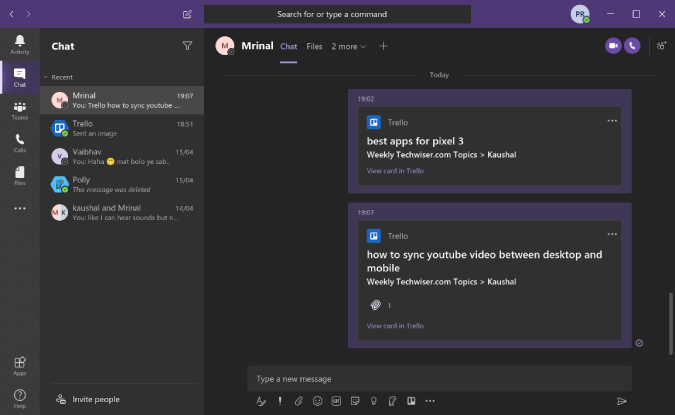
Overzicht:
- Snel Trello-kaarten zoeken en delen
- Maak, plan en voeg vervaldatum toe aan Trello-kaarten
Trello integreren
4. Onthoud dit
Met Teams kunt u een bladwijzer maken voor berichten zodat u deze later kunt openen. Maar vaker wel dan niet, werkt het niet en vergeet je terug te gaan naar het bericht met de bladwijzer. RememberThis helpt u bij deze taak en laat u een getimede herinnering voor het bericht of de thread toevoegen. Het enige wat je hoeft te doen is RememberThis taggen in het bericht en de dag en tijd vermelden.
RememberThis is een goed hulpprogramma, maar werkt alleen het beste binnen een berichtenreeks. Het zou erg handig zijn als je herinneringen voor oudere berichten zou kunnen instellen.
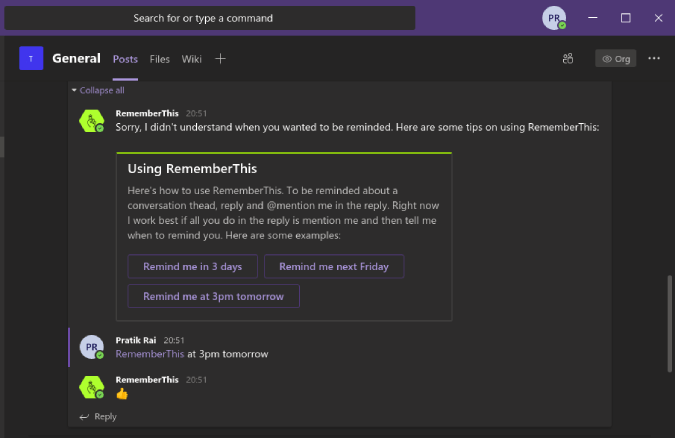
Overzicht:
- Mogelijkheid om herinneringen in te stellen met behulp van eenvoudige Engelse commando's zoals "Herinner me om 15.00 uur"
Integreer RememberThis
5. Zoomvergaderingen
Als je werk uitbesteedt aan andere organisaties, is het moeilijk om iedereen aan boord te krijgen voor Microsoft Teams. Met de Zoom Meetings-app kun je mensen van buiten de organisatie meenemen naar een eenvoudige videoconferentie. Voor het geval je het niet weet, Zoom is een app voor videoconferenties waarmee je gratis videoconferenties met 100 personen kunt houden. De deelnemers hoeven zich ook niet aan te melden. Ik vond ook dat de Zoom-app voor Microsoft Teams relatief beter was dan Slack, omdat het je een GUI biedt om vergaderingen te configureren en te plannen in plaats van alleen maar opdrachten.
You can also use the Cisco Webex Meeting app for Microsoft Teams.
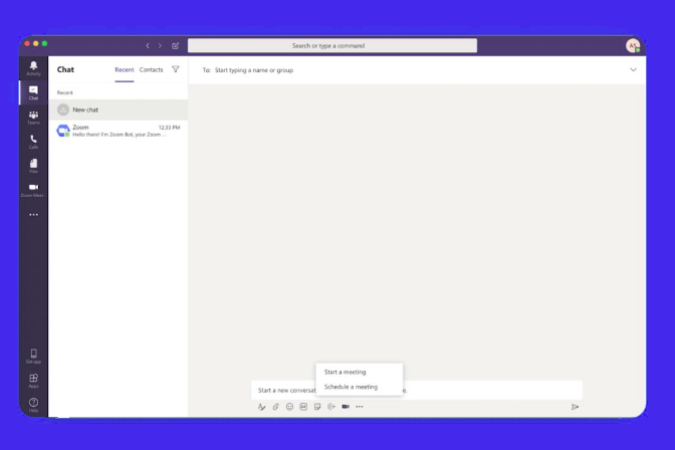
Overzicht:
- Start, neem deel aan en deel Zoom-vergaderingen vanuit Teams
- Plan en configureer Zoom-vergaderingen met een GUI binnen Teams
Zoom-vergaderingen integreren
6. Uit de vrije hand
Microsoft Teams heeft al een Whiteboard, maar deze is alleen actief tijdens videogesprekken en is redelijk beperkt tot inkten. U kunt Freehand van InVision proberen voor samenwerking met whiteboards. In vergelijking met het MS Whiteboard biedt het meer vormen zoals rechthoeken, lijnen en cirkels. Bovendien kunt u het whiteboard zelfs presenteren zonder een videogesprek te voeren. We gebruiken het vaak om onze YouTube-video-intro's te storyboarden. Het kan ook worden gebruikt om te discussiëren over en samen te werken aan Sprint-programmeermodellen, wireframe-ontwerpen, prototyping, enz.
Bovendien is Freehand ook toegankelijk tijdens videogesprekken, zodat u uw lopende prototypes kunt delen.
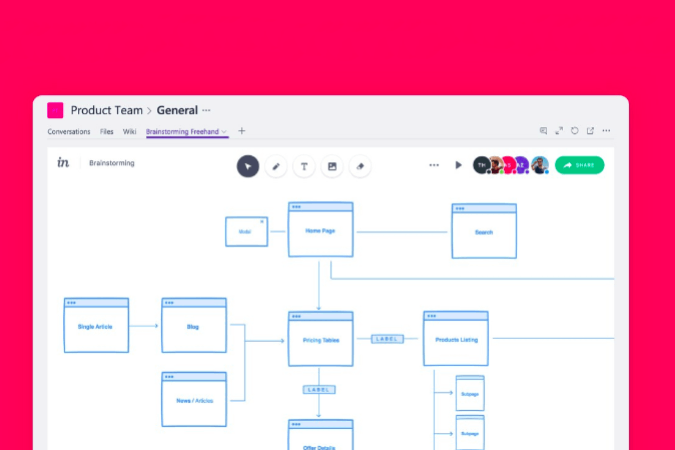
Overzicht:
- Mogelijkheid om in realtime samen te werken zonder een videogesprek te voeren
- Betere vormen en beeldondersteuning in vergelijking met Microsoft Whiteboard
- Beter in het omgaan met wireframes en storyboards
Freehand integreren door InVision
7. Mio
De Mio-app is een geweldige oplossing om de kloof tussen Slack, Microsoft Teams en Webex Teams te overbruggen. Hoewel Microsoft een Slack-connector biedt, beperkt het de functionaliteit tot alleen lid worden van een Slack-kanaal vanuit Teams. DM's en normale chats gaan ongehoord en je krijgt alleen een melding wanneer iemand je ID noemt.
Anderzijds creëert Mio een universeel kanaal waarin je je Slack- of Webex-contacten kunt uitnodigen. Bovendien kun je binnen het Teams-venster werken en zelfs een Slack-contact DM'en. Mio biedt gratis creatie en bediening van 1 universeel kanaal. Post dat, je moet $ 10 / maand per universeel kanaal betalen.
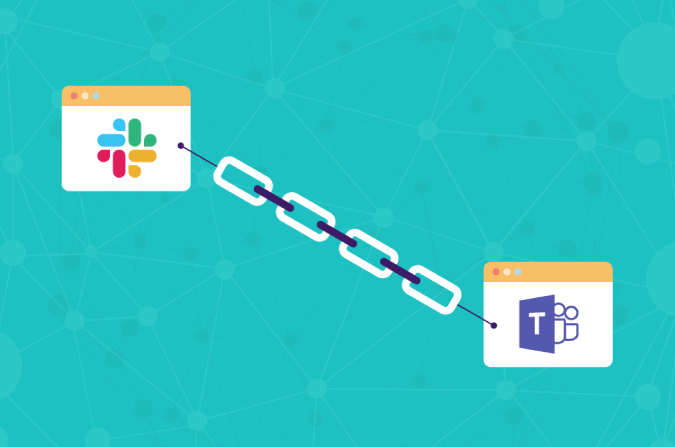
Overzicht:
- Universeel kanaal helpt bij het koppelen van Slack, Webex Teams, MS Teams
- Mogelijkheid om emoji's, GIF's, enz. Te verzenden en verzendberichten te verwijderen
- Kanalen en DM-communicatie werken allebei
Mio integreren
8. Vrijdag
In Slack gebruikten we Birthday Bot om de geboortedata van iedereen bij te houden. Helaas konden we geen exact alternatief vinden in Microsoft Teams. Daarom zijn we de Friday-app gaan gebruiken. Het is een uitgebreide workflow- en herinneringsapp, maar het kan repetitieve herinneringen naar kanalen sturen. Op deze manier gebruik ik het flexibel om dagelijkse herinneringen naar DM's te sturen, evenals repetitieve verjaardagsherinneringen naar de kanalen van Teams.
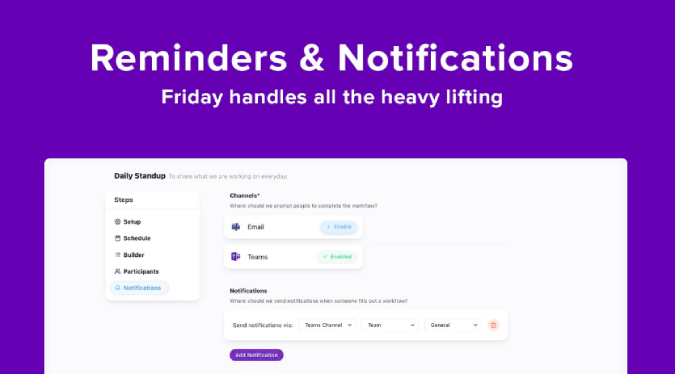
Overzicht:
- Kan multitasken als verjaardags- en dagelijkse herinnering
- Verschillende ingebouwde sjablonen om ochtend- en wekelijkse herinneringen in te stellen
- Mogelijkheid om organisatiebrede herinneringen, complimenten, berichten te verzenden
Integreer vrijdag
9. Stapeloverloop
Stack Overflow is een zeer handige tool om snel programmeervragen te zoeken en te posten vanuit Microsoft Teams. Ik gebruik het veel tijdens videoconferenties om brainstormsessies door te komen. De app is betaald, maar je kunt alle dingen doen die je zou kunnen doen op de Stack Overflow-website vanuit het Teams-venster.
Stack Overflow for Teams is paid and starts at $5/month. Due to the current pandemic, it’s free until June 30.
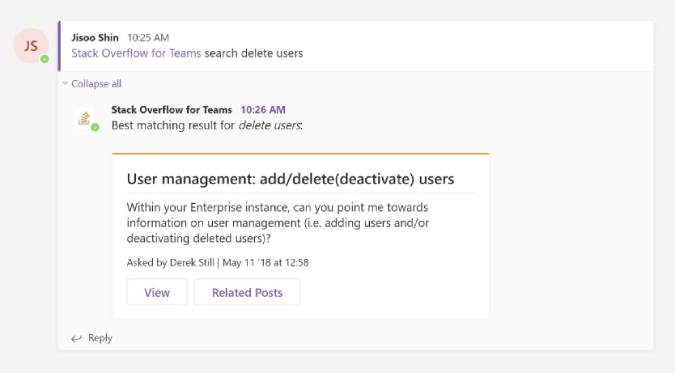
Overzicht:
- Snel zoeken, posten, bekijken, delen van vragen en resultaten van Stack Overflow
- Instellen om nieuwsbrieven van Stack Overflow over bepaalde onderwerpen te ontvangen
Stapeloverloop downloaden
Slotwoorden
De meeste apps in deze lijst zijn vrij algemeen en u zou ze moeten gebruiken, ongeacht de aard van de organisatie. Als u migreert vanuit Slack, is Microsoft Teams een enorme en complexe app en heeft het zijn leercurve. In tegenstelling tot Slack is het in het begin nogal intimiderend. Voor meer problemen of vragen over, laat het me weten in de reacties hieronder
Lees ook: Open-source veilige zoomalternatieven voor videoconferenties